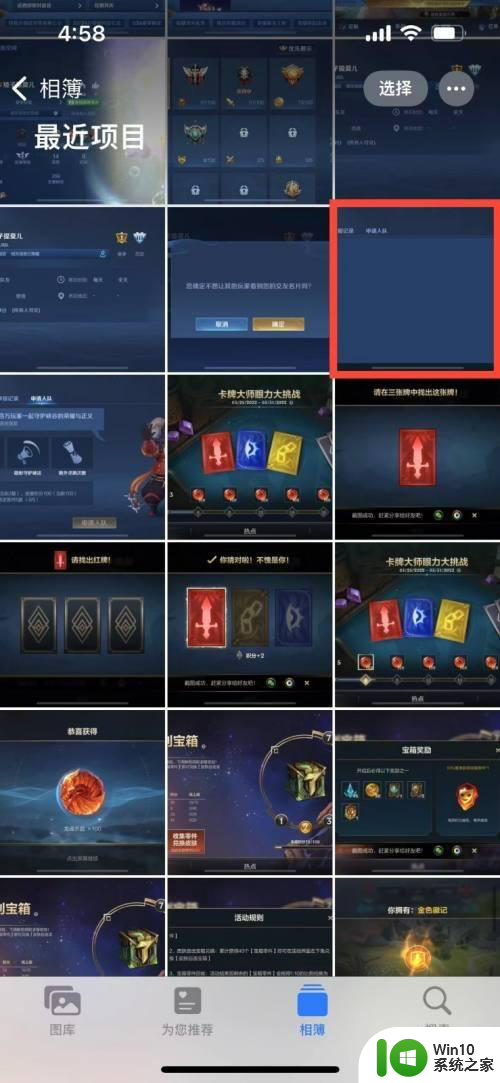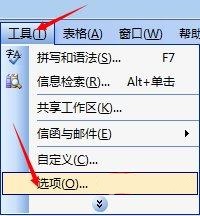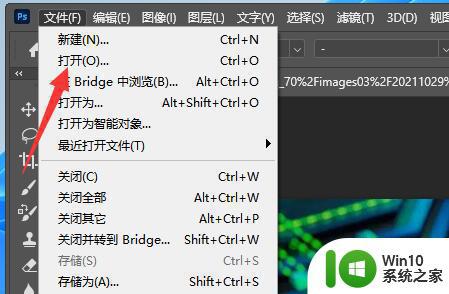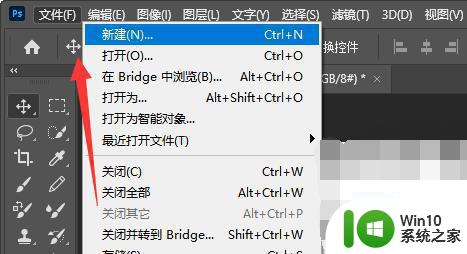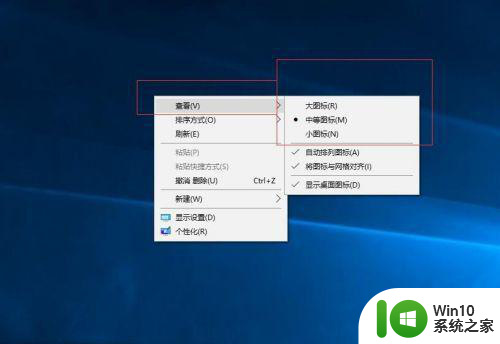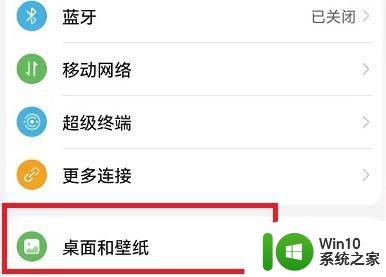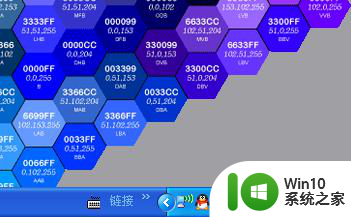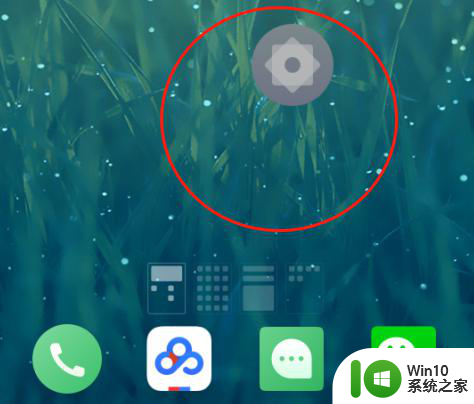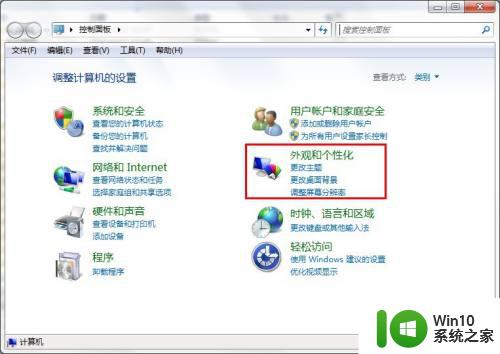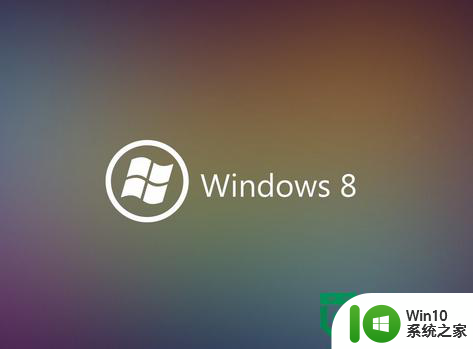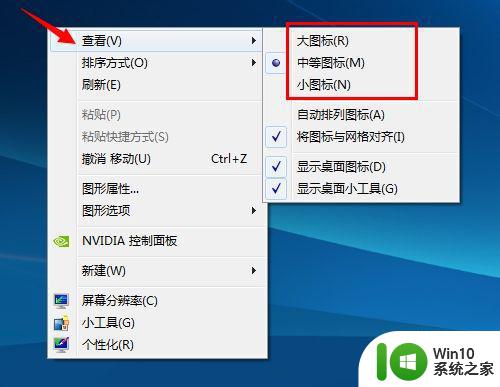图像大小和位置的变换方法 图像大小和位置的调整技巧
图像大小和位置的变换方法在数字图像处理中起着至关重要的作用,通过调整图像的大小和位置,我们可以改变图像的显示效果,使其更符合我们的需求。在进行图像大小和位置的调整时,需要注意保持图像的清晰度和比例,避免出现失真或模糊的情况。同时还可以通过改变图像的位置和角度来实现不同的视觉效果,增强图像的表现力和吸引力。掌握图像大小和位置的调整技巧对于提升图像质量和美感具有重要意义。
图像大小和位置的调整技巧:
1、首先打开PS,在上部工作界面里找到“文件”,新建一个空白板,最好是高比宽小的白板,如图所示。
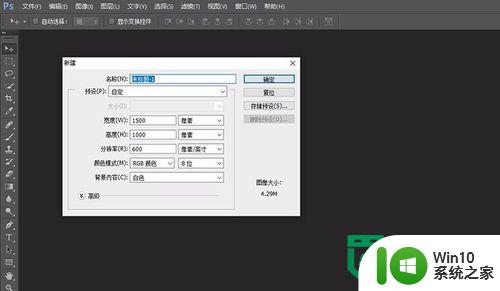
2、然后再在上部工作界面里找到“文件”按钮或者直接快捷键【Ctrl+O】,打开你想要修的图片如图所示。
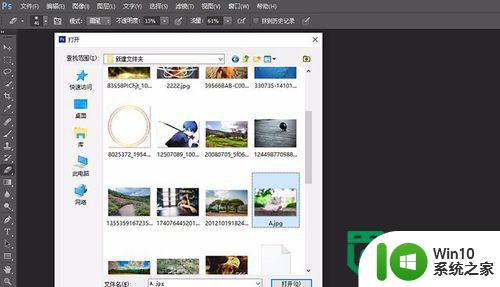
3、把两个图片下拉成为独立的对话框,如图所示,就可以对他们进行方便的编辑了。
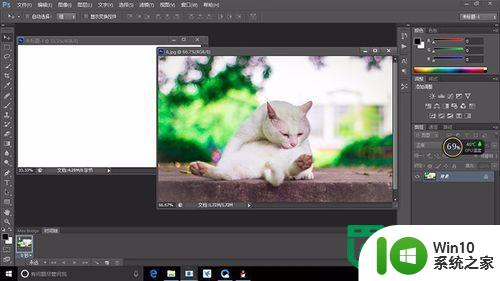
4、然后把有图案的图片直接用鼠标拉到白板里面,如图所示。

5、按下快捷键【Ctrl+T】,调出变换控制框,用鼠标拉动你的图片到自己喜欢的大小,按下【enter】键确认。

6、那么如果你想变动角度图片的话,只需要按下快捷键【Ctrl+T】,然后把鼠标放到右上角,向下拉动就可以了。

以上就是关于图像大小和位置的变换方法的全部内容,有出现相同情况的用户就可以按照小编的方法了来解决了。